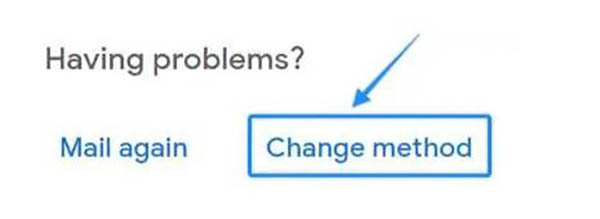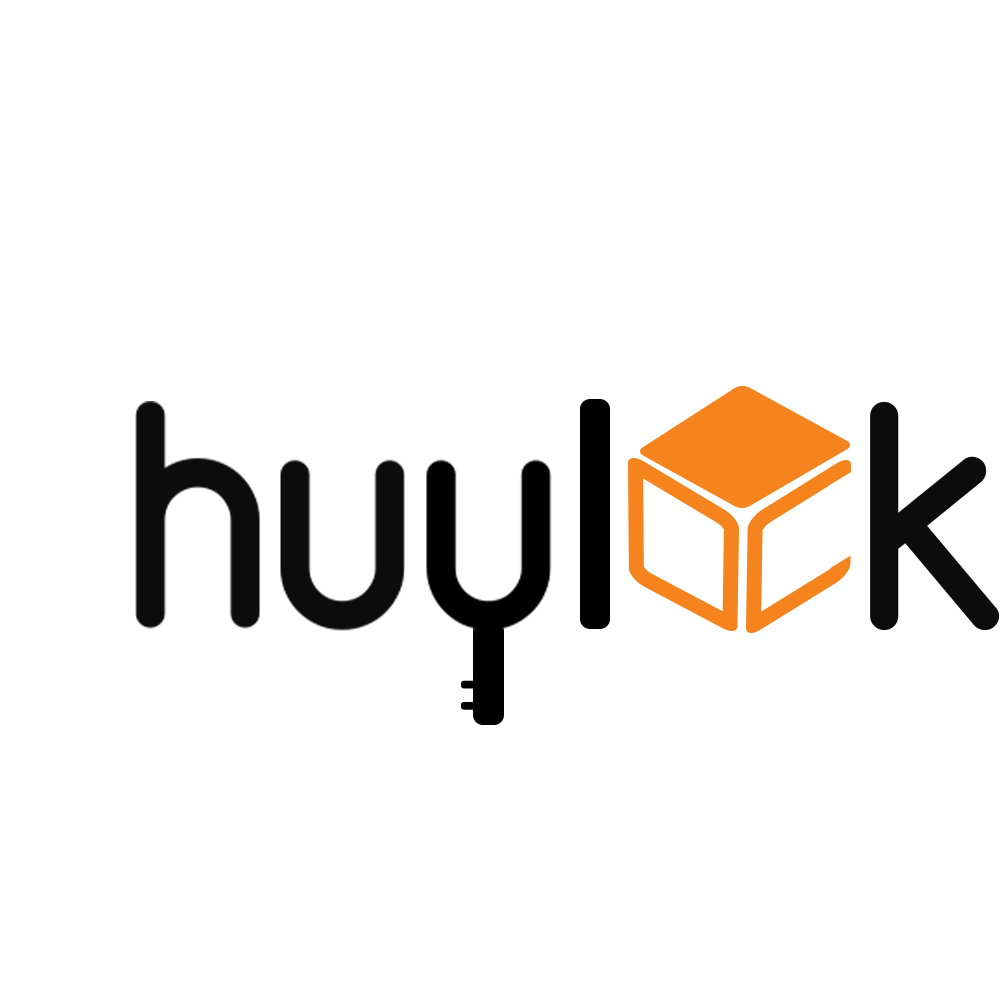Google Maps là nền tảng bản đồ miễn phí cung cấp thông tin chi tiết về mọi địa điểm trên toàn thế giới và là công cụ được hơn 1 tỷ người sử dụng. Với Google Maps, việc tìm kiếm các cửa hàng và dịch vụ gần đó trở nên dễ dàng, giúp doanh nghiệp thu hút sự chú ý của cộng đồng người dùng một cách hiệu quả.
Để thu hút sự chú ý của khách hàng, các doanh nghiệp phải trải qua quá trình xác minh trên Google Maps – một bước quan trọng và không thể thiếu. Quá trình này có thể phức tạp và tốn thời gian nếu các doanh nghiệp tự mình thực hiện mà không có kiến thức hoặc kinh nghiệm trước đó. Do đó, Huy Lock giới thiệu dịch vụ Xác minh Google Maps, nhanh chóng và chính xác. Nhiều khách hàng đã tìm đến và tin tưởng dịch vụ của chúng tôi. Chúng tôi cam kết xử lý việc xác minh hồ sơ doanh nghiệp của bạn, giảm thiểu thời gian và tối đa hóa hiệu quả.
Nội dung chính
Lợi ích của việc xác minh Google Maps
Mở rộng phạm vi tiếp cận cho người dùng gần đó: Dễ dàng được nhìn thấy trên Google Maps khi khách hàng tìm kiếm, nghĩa là có nhiều cơ hội kết nối với người tiêu dùng gần đó hơn.
Trả lời đánh giá của Khách hàng: Trả lời đánh giá trực tiếp giúp xây dựng mối liên kết chặt chẽ hơn giữa thương hiệu của bạn và khách hàng. Đánh giá tích cực có thể thúc đẩy quyết định mua hàng của khách hàng tiềm năng.
Tiếp cận khách hàng tiềm năng mà không cần chi phí quảng cáo: Được liệt kê chính xác trong danh mục ngành giúp thu hút khách hàng tiềm năng mà không cần chi phí quảng cáo.
Nâng cao độ tin cậy của thương hiệu: Xác minh của Google là dấu hiệu của sự tin cậy, tạo sự tự tin khi người dùng thấy doanh nghiệp của bạn được một đối tác quan trọng xác nhận.
Tăng lượt truy cập trang web: Hồ sơ doanh nghiệp trên Google Maps không chỉ là địa chỉ mà còn là cổng vào trang web của bạn, giúp người dùng dễ dàng tìm hiểu thêm về sản phẩm và dịch vụ của bạn.
Hướng dẫn khách hàng đến cửa hàng của bạn: Vị trí doanh nghiệp của bạn sẽ được hiển thị chính xác trên Google Maps, giúp khách hàng dễ dàng tìm và chọn đường đi, đồng thời nâng cao trải nghiệm mua sắm ngoại tuyến của họ.
Quản lý thông tin linh hoạt: Sau khi xác minh, bạn có thể chỉnh sửa thông tin hồ sơ doanh nghiệp, bao gồm địa chỉ, số điện thoại và giờ làm việc, đảm bảo thông tin chính xác và cập nhật.
Bảo vệ doanh nghiệp của bạn: Xác minh giúp bảo vệ khỏi việc mất quyền trên bản đồ và ngăn chặn thông tin sai lệch về doanh nghiệp của bạn.
Phân tích sâu về khách hàng: Cung cấp quyền truy cập vào Google My Business Insights, giúp bạn hiểu cách khách hàng tương tác với doanh nghiệp của bạn trên Google Maps.
Phương pháp xác minh Google My Business
Khi bạn đã xác nhận và thiết lập danh sách, Google sẽ cho phép bạn xác minh hồ sơ của mình.
Có một số phương pháp xác minh Google My Business:
- Xác minh video
- Xác minh ngay lập tức
- Xác minh bưu thiếp
- Xác minh cuộc gọi điện thoại
- Email xác thực
Thực hiện theo các phương pháp xác minh bên dưới để xác minh danh sách của bạn trên Google…
Lưu ý: Phương pháp xác minh bắt buộc ở trên có thể khác nhau tùy vào vị trí, độ trust của số điện thoại và độ uy tín của thiết bị…
Xác minh ngay lập tức
Có thể có tùy chọn xác minh tức thời cho hồ sơ doanh nghiệp của bạn. Tuy nhiên, điều này rất hiếm và thường phụ thuộc vào lượng thông tin mà Google biết về doanh nghiệp của bạn. Điều này có thể bao gồm thông tin NAP từ các trang web khác, thông tin do người dùng khác gửi và các yếu tố khác.
Xác minh video
Vào năm 2024, hầu hết các hồ sơ mới và thay đổi địa chỉ đều có khả năng cao kích hoạt xác minh video mà không có bất kỳ tùy chọn nào khác.
Xác minh danh sách của bạn bằng video bằng cách làm theo các bước sau:
- Đăng nhập vào Hồ sơ doanh nghiệp Google của bạn
- Chọn vị trí bạn muốn xác minh (nếu có nhiều vị trí)
- Nhấp vào nút Xác minh ngay
- Chọn nút Bắt đầu
- Gửi video xác minh của bạn
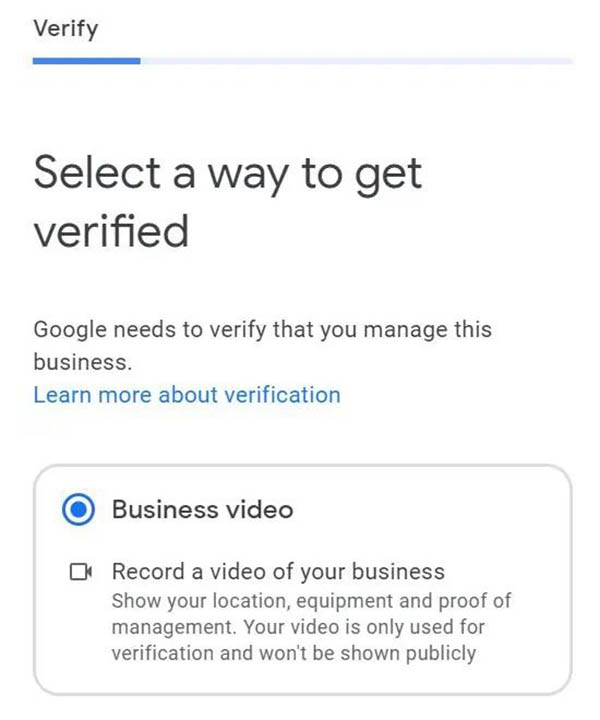
Để xác minh thành công danh sách của bạn qua video, Google nêu rõ các yêu cầu về video sau:
- Vị trí hiện tại – đường phố gần đó, biển báo tòa nhà hoặc các doanh nghiệp xung quanh
- Thiết bị kinh doanh – đồ đạc văn phòng, đồ nội thất hoặc các vật trưng bày khác
- Bằng chứng quản lý – giấy phép kinh doanh, kho chứa hàng hoặc hệ thống điểm bán hàng (POS).
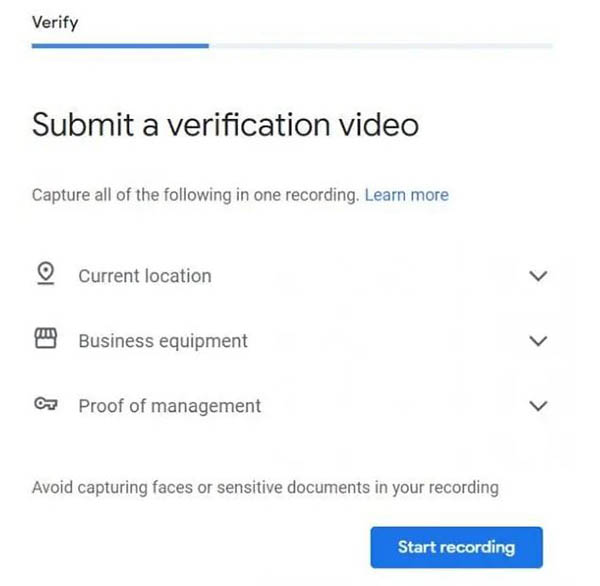
Google cũng khuyến cáo bạn không nên quay khuôn mặt hoặc bất kỳ tài liệu kinh doanh nào trong video.
Mẹo hay: Bạn cần đảm bảo bao gồm biển hiệu, doanh nghiệp gần đó, bất kỳ biển báo đường phố có liên quan nào và cảnh vào/mở cửa trong quá trình xác minh video.
Xác minh bưu thiếp
Một phương pháp xác minh hồ sơ Google My Business của bạn là xác minh bằng bưu thiếp qua bưu điện.
Thực hiện theo các bước sau để xác minh danh sách của bạn bằng bưu thiếp:
- Đăng nhập vào Hồ sơ doanh nghiệp Google của bạn
- Chọn vị trí bạn muốn xác minh (nếu có nhiều vị trí)
- Nhấp vào nút Xác minh ngay
- Nhập tên liên lạc gửi thư
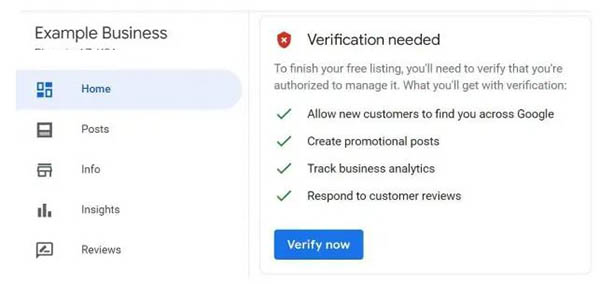
Bạn có thể tìm thấy nút xác minh ở phần Trang chủ sau khi đã đăng nhập vào Hồ sơ doanh nghiệp trên Google và nút này sẽ luôn hiển thị bất kể hồ sơ của bạn cần phương thức xác minh nào.
Sau khi nhấp vào nút xác minh, bạn sẽ thấy các phương thức xác minh khả dụng cho doanh nghiệp của mình. Trong ví dụ này, chúng ta thấy tùy chọn xác minh bưu thiếp…
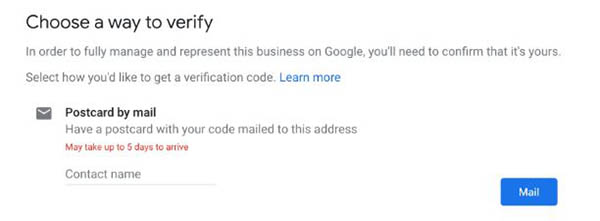
Lưu ý: Xác mình qua đường phụ thuộc rất nhiều vào bưu tá phát thư. Ở Việt Nam, loại xác minh này không đảm bảo vì nhân viên bưu điện không phát thư cho bạn đâu (vì họ không nhận được tiền ship). Mẹo nhỏ được chia sẻ là, trong phần ghi chú tên, bạn hãy note “tôi sẽ gửi tiền cà phê nếu anh shipper phát đến chính xác địa chỉ”.
Xác minh qua cuộc gọi điện thoại
Phương pháp này rất ít khi được áp dụng, đặc biệt ở các thành phố lớn. Ngày xưa, xác minh dạng này sẽ dành cho các địa điểm ở tỉnh, ít dân cư hơn. Mặc định số điện thoại bạn đăng ký chưa xác minh lần nào nhé.
Xác minh danh sách của bạn qua cuộc gọi điện thoại bằng cách làm theo các bước sau:
- Đăng nhập vào Hồ sơ doanh nghiệp Google của bạn
- Chọn vị trí bạn muốn xác minh (nếu có nhiều vị trí)
- Nhấp vào nút Xác minh ngay
- Chọn tùy chọn Gọi
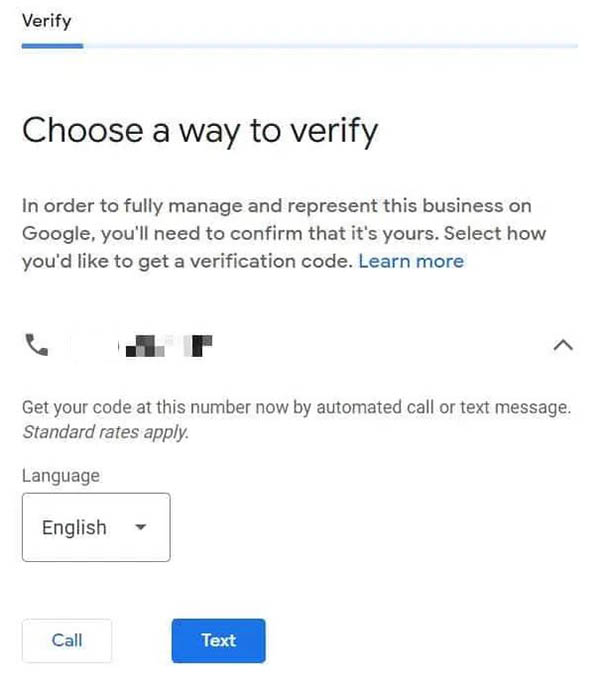
Câu hỏi thường gặp
Quá trình xác minh mất bao lâu?
Thời gian cần thiết để xác minh danh sách của bạn sẽ phụ thuộc vào phương pháp xác minh được sử dụng.
- Xác minh bưu thiếp – Hầu hết bưu thiếp sẽ đến trong vòng 14 ngày sau khi yêu cầu. Tuy nhiên, thời gian này có thể lâu hơn tùy thuộc vào dịch vụ bưu chính của bạn.
- Xác minh qua cuộc gọi điện thoại – Phương pháp này gần như diễn ra ngay lập tức.
- Xác minh bằng video – Xác minh bằng video có thể mất vài ngày tùy thuộc vào giờ hỗ trợ.
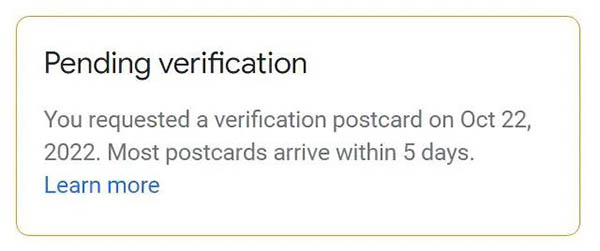
Tôi nhập mã xác minh như thế nào?
Sau khi có mã xác minh, hãy đăng nhập vào hồ sơ doanh nghiệp của bạn và nhập mã xác minh. Sẽ có lời nhắc trong phần Trang chủ của bảng điều khiển Google Business Profile Manager.
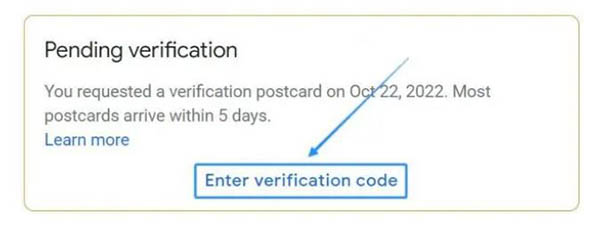
Sau khi nhấp vào nút, bạn sẽ có tùy chọn nhập mã của mình.
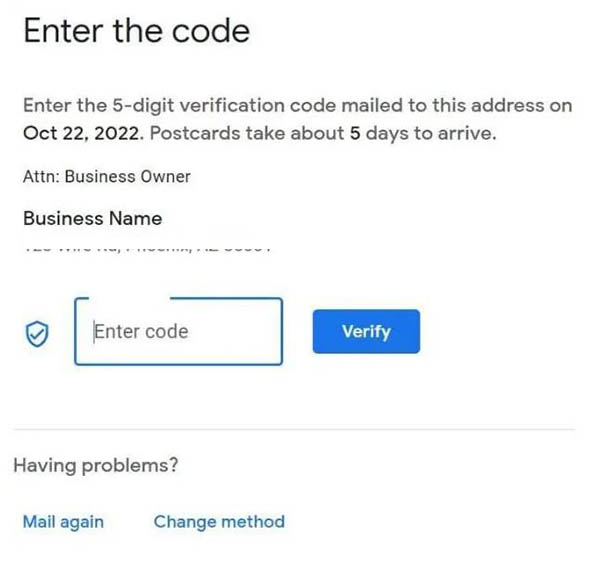
Sau khi nhập mã, danh sách của bạn sẽ được xác minh. Nếu bạn gặp sự cố, bạn có thể chọn lại Mail hoặc Change method (trong hầu hết các trường hợp, điều này sẽ không tạo ra phương thức xác minh mới).
Điều gì xảy ra nếu tôi không nhận được bưu thiếp xác minh?
Bưu thiếp sẽ đến trong vòng 14 ngày làm việc. Nếu bạn yêu cầu xác minh bưu thiếp nhưng không nhận được bưu thiếp qua đường bưu điện, bạn chỉ cần yêu cầu một bưu thiếp khác. Bạn có thể chọn liên hệ với bộ phận hỗ trợ của Google nếu sự cố vẫn tiếp diễn.
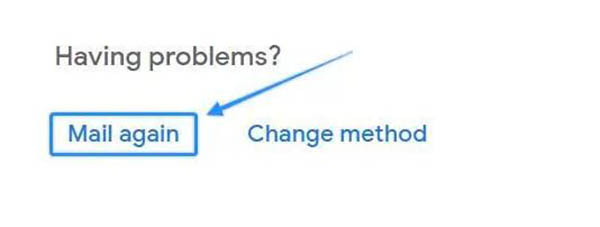
Làm thế nào để thay đổi phương thức xác minh cho doanh nghiệp của tôi?
Tính đến năm 2022, Google không cho phép chủ doanh nghiệp (hoặc bất kỳ quyền nào khác ở cấp độ người dùng) kiểm soát phương pháp xác minh của họ. Các doanh nghiệp đủ điều kiện áp dụng các phương pháp xác minh khác sẽ có thể chọn tùy chọn Thay đổi phương pháp.